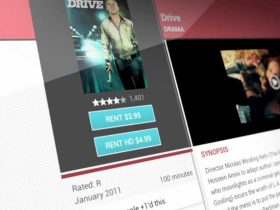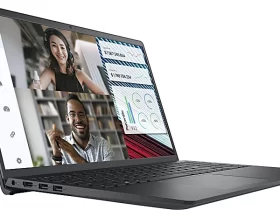Mise à jour le 31 août, 2022 par Metaverse
Bien que ces types de fichiers ne soient pas destinés à être “ouverts” (au sens classique du terme), de nombreux utilisateurs qui commencent à étudier la programmation se demandent comment ouvrir les fichiers DLL. Si vous avez besoin d’aide pour ouvrir un fichier avec une extension .dll, ce guide vous aidera. Nous allons vous montrer plusieurs méthodes différentes pour ouvrir un fichier DLL sous Windows et Mac.
Que sont les fichiers dll ?
Les fichiers DLL, ou Dynamic Link Library, sont couramment utilisés par les applications Windows pour partager du code et des données entre plusieurs programmes. Bien que ce soit généralement une bonne chose, car cela signifie moins de travail pour les développeurs, parfois les choses tournent mal avec ces fichiers.
Ils sont responsables du bon fonctionnement de certains programmes. Les fichiers DLL se trouvent dans la plupart des programmes, jeux et applications. Lorsqu’un programme est exécuté, il vérifie s’il existe un fichier DLL requis pour que ce programme s’exécute. Si c’est le cas, il utilisera la DLL de la copie locale au lieu de demander une autre copie du disque dur. Par conséquent, l’absence de DLL peut entraîner une série de problèmes avec votre PC et l’installation de programmes.
Comment ouvrir les fichiers DLL dans Windows
Comme nous l’avons dit au début, ces fichiers ne doivent pas être ouverts à moins que vous ne sachiez ce que vous faites. Mais si vous êtes convaincu, voici plusieurs méthodes pour travailler avec les fichiers DLL sous Windows.
Avec bloc-notes

Le plus basique et le plus simple, bien qu’avec une interface plus compliquée, consiste à utiliser le bloc-notes de Windows pour ouvrir les fichiers DLL.
- Faites un clic droit sur le fichier > Ouvrir avec > Bloc -notes > OK .
Microsoft Windows Visual Studio

Vous pouvez également utiliser un programme qui vous permet d’afficher et de modifier des fichiers DLL tels que Visual Studio. L’avantage de l’utiliser est que vous pouvez le convertir directement dans le langage de programmation C #, ce qui vous facilitera la tâche.
Téléchargez Visual Studio et ouvrez le fichier DLL avec ce programme pour pouvoir l’éditer et l’enregistrer plus tard avec les modifications que vous vouliez apporter.
Décompilateur pour ouvrir les fichiers DLL

Une autre méthode d’ouverture des fichiers DLL sous Windows consiste à utiliser un décompilateur comme dotPeek . Ces types de programmes sont responsables de la traduction du code ou des informations d’un faible niveau d’abstraction vers un langage ou un support avec un niveau d’abstraction plus élevé.
L’avantage de dotPeek est qu’il peut décompiler n’importe quel assemblage .NET en code C# ou l’équivalent. En outre, il prend en charge plusieurs formats tels que les bibliothèques (.dll), les exécutables (.exe) et les fichiers de métadonnées Windows (.winmd).
- Pour ouvrir une DLL avec dotPeek, cliquez sur Fichier > Ouvrir et sélectionnez -la.
Je recommande d’utiliser l’explorateur d’assemblage pour naviguer dans les différents modules du fichier.
Comment ouvrir des fichiers DLL sur Mac
Le bloc-notes n’est pas intégré sur Mac, mais il existe un substitut qui nous aidera à ouvrir un fichier DLL : Textedit. Donc, comme vous l’avez imaginé, la procédure est aussi simple que de cliquer avec le bouton droit sur le fichier et de l’ouvrir avec Textdit. Vous pouvez maintenant voir le code comme si vous étiez dans le Bloc-notes de Windows.
Enregistrer le fichier DLL dans l’invite de commande

Pour enregistrer des fichiers DLL dans Windows, il est préférable d’utiliser l’invite de commande. Pour cela :
- Appuyez sur Windows + R et tapez « cmd » pour l’ouvrir.
- Maintenant, faites un clic droit sur le fichier DLL et sélectionnez “Copier comme chemin”
- Tapez CMD “regsvr32.exe” et collez le chemin comme indiqué dans l’image ci-dessous. Appuyez sur Entrée.
Veuillez noter que les fichiers DLL peuvent contenir des virus dangereux qui peuvent causer de graves dommages à votre ordinateur. Notre conseil est de ne pas télécharger de fichiers DLL depuis Internet et de ne pas remplacer vos fichiers DLL locaux par d’autres dont l’origine est douteuse.